Hoe een terugkerende vergadering in Teams in te stellen

Heeft u terugkerende vergaderingen op MS Teams met dezelfde teamleden nodig? Leer hoe u een terugkerende vergadering in Teams kunt instellen.

In dit tijdperk van smartphones worden de meeste van onze foto's gemaakt met smartphones. Wanneer we uitgaan met een vriend, partner of familie en besluiten een moment vast te leggen; we gaan instinctief voor onze smartphone. Het heeft geen zin als we allemaal rondlopen met Nikon om onze nek om speciale momenten vast te leggen.
Ouders hebben meestal honderden, zo niet duizenden foto's van hun kinderen tijdens het opgroeien - de eerste stapjes van een kind, de eerste keer dat het kind mama of papa heeft leren zeggen, of een glimlach die het eerste tandje van de baby laat zien, enz.
We hebben altijd foto's die ons heel dierbaar zijn. Ze helpen ons om momenten uit het verleden opnieuw te creëren wanneer we ze zien. Stel je nu alle honderden foto's voor - onbetaalbare foto's, verloren omdat je telefoon in de bus werd gestolen terwijl je op het werk was; of om de een of andere reden die we negeren, worden de foto's van je telefoon verwijderd. Al het harde werk is weg!
Om deze situatie te verhelpen, biedt Google al zijn klanten gratis online cloudopslag voor hun foto's. Met Google Foto's blijven je foto's veilig, zelfs als je telefoon wordt gestolen of onherstelbaar beschadigd. Een ander goed voordeel van Google Foto's is dat uw foto's beschikbaar zijn op elk apparaat met een browser die toegang heeft tot Google-cloudservices. U logt eenvoudig in op uw Google-account op het apparaat en bekijkt uw foto's.
Met Google Foto's kunt u een partner toevoegen aan uw Foto's-account, een persoon die toegang heeft om foto's te bekijken en ook toe te voegen aan het account. Het is super eenvoudig om uw foto's online toe te voegen. Open gewoon de Foto's-app en log in als je nog niet bent ingelogd. Ga dan naar instellingen en synchroniseer de app met je online opslag (Google Account).
Met Google Foto's wordt het risico om je foto's kwijt te raken aanzienlijk verminderd, maar niet geëlimineerd. Wat als u uw Google-account kwijtraakt? Om het risico van verlies van uw foto's verder te verkleinen, wilt u misschien een kopie van uw foto's op een harde schijf hebben, ergens veilig opgeslagen.
Als er iets met je telefoon gebeurt, kun je terugvallen op je Google Foto's en als er iets gebeurt met zowel je telefoon als je Foto's-account, val je terug op je harde schijf. Het downloaden van alle foto's van Google Foto's naar een USB-station is eenvoudig, zij het niet erg eenvoudig. Volg de onderstaande stappen om uw foto's naar uw USB-station te downloaden.
Log op uw computer in op uw foto-account als u nog niet bent ingelogd. Bezoek Google Foto's in een browser. Nadat u bent ingelogd, zou u uw foto's moeten zien. Als u op een van de foto's klikt, wordt deze in volledige weergave geopend. Klik op de drie stippen in de rechterbovenhoek van de afbeelding en klik in het pop-outmenu op downloaden. De afbeelding wordt gedownload naar uw downloadmap, van waaruit u deze kunt bekijken of kopiëren naar uw harde schijf.
Dat is als u een enkele of enkele geselecteerde foto's wilt downloaden. Stel dat u al uw foto's wilt downloaden, ongeveer duizend of meer? Wat doe je? Het is toch saai om de hele dag bezig te zijn met het selecteren en downloaden van foto's? Het is voor mij.
Om foto's in bulk te downloaden, heb je ze nodig in een album. Klik op de startpagina van uw Foto's op Albums. Als je je foto's al in albums hebt staan, ga dan naar stap zeven. Maar als dat niet het geval is, moet u er een maken en alle afbeeldingen die u wilt downloaden naar het nieuwe album verplaatsen.
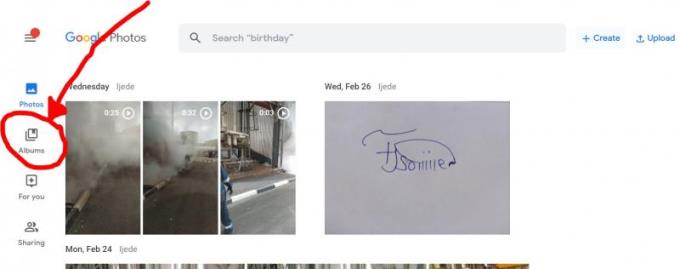
Klik onderaan in het midden van de pagina Albums op Album maken. Voer op de volgende pagina die wordt geladen de titel van het album in en klik op "Foto's selecteren" onderaan de pagina. U wordt naar uw foto's geleid om de foto's te selecteren die u aan het album wilt toevoegen.
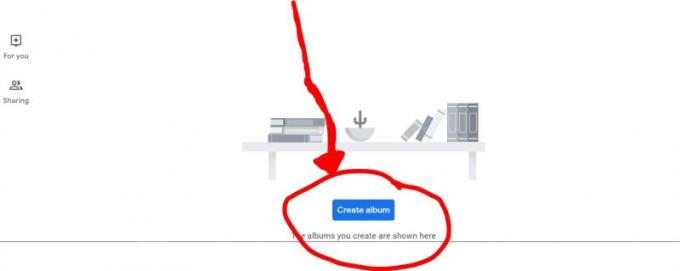
U kunt de gewenste foto's afzonderlijk selecteren, maar alle foto's die op dezelfde dag zijn gemaakt, zijn gegroepeerd, dus het is sneller om de datums te selecteren zoals ze boven elke groep foto's verschijnen. Selecteer de data waarvan u de foto's wilt toevoegen.
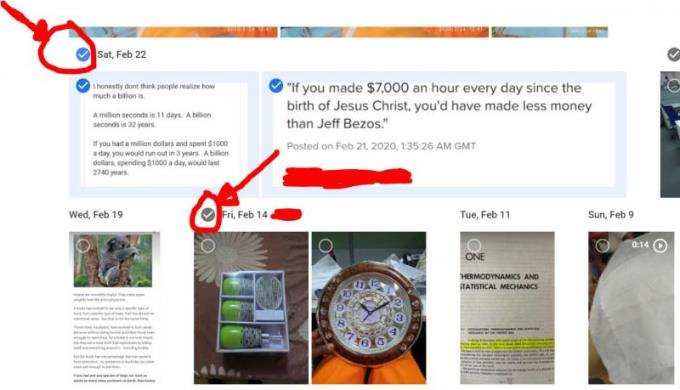
Klik op Gereed in de rechterbovenhoek van de pagina.
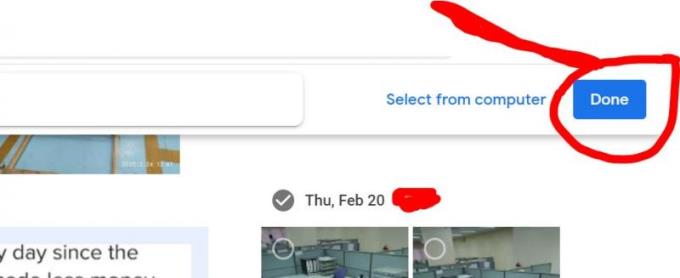
Alle foto's zijn nu toegevoegd aan je nieuwe album. Linksboven op de pagina staat het symbool "√", klik erop. Uw album is nu succesvol aangemaakt.
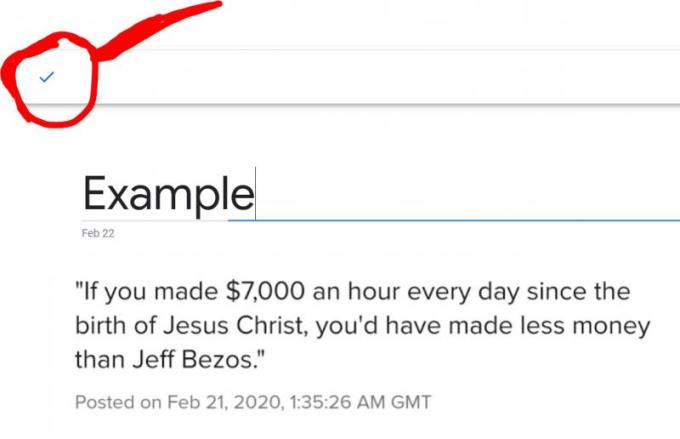
Klik in de rechterbovenhoek van het album op de drie stippen en selecteer Alles downloaden in het pop-downmenu. Alle foto's in het album worden gedownload naar een zip-map naar uw downloads. Pak de map uit en kopieer de foto's naar uw USB-station wanneer u daar klaar voor bent.
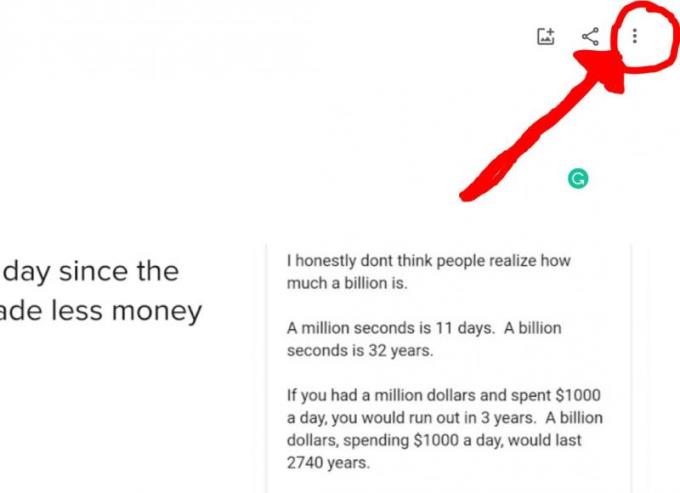
Nu moeten uw foto's op uw USB-station worden geladen. Je kunt je foto's overal mee naartoe nemen en ervan genieten op nog meer apparaten.
Heeft u terugkerende vergaderingen op MS Teams met dezelfde teamleden nodig? Leer hoe u een terugkerende vergadering in Teams kunt instellen.
Wij laten je zien hoe je de markeerkleur voor tekst en tekstvakken in Adobe Reader kunt veranderen met deze stapsgewijze tutorial.
In dit tutorial laten we je zien hoe je de standaard zoominstelling in Adobe Reader kunt wijzigen.
Spotify kan vervelend zijn als het automatisch opent telkens wanneer je je computer opstart. Schakel het automatische opstarten uit met deze stappen.
Als LastPass niet kan verbinden met zijn servers, wis dan de lokale cache, werk de wachtwoordmanager bij en schakel uw browserextensies uit.
Microsoft Teams ondersteunt momenteel niet het native casten van uw vergaderingen en gesprekken naar uw TV. Maar u kunt een schermspiegelingsapp gebruiken.
Ontdek hoe je OneDrive Foutcode 0x8004de88 kunt oplossen zodat je je cloudopslag weer aan de praat kunt krijgen.
Ben je benieuwd hoe je ChatGPT in Microsoft Word kunt integreren? Deze gids laat precies zien hoe je dat doet met de ChatGPT voor Word-add-in in 3 eenvoudige stappen.
Houd de cache in uw Google Chrome-webbrowser leeg met deze stappen.
Kruisverwijzingen kunnen uw document gebruiksvriendelijker, georganiseerd en toegankelijker maken. Deze gids leert u hoe u kruisverwijzingen in Word kunt maken.






